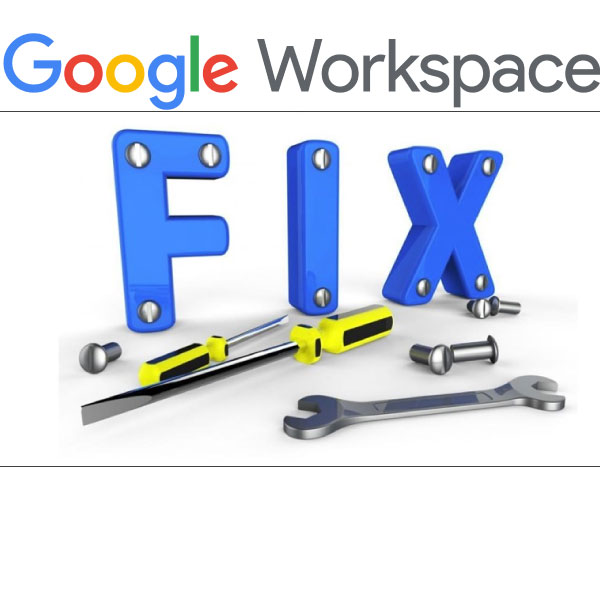Trong quá trình sử dụng email google workspace bạn có thể gặp nhiều lỗi nhưng chưa biết cách nào xử lý. Adtimin là agence hàng đầu của Google workspace tại Việt sẽ liệt kê ra các lỗi thường gặp và hướng dẫn xử lý. Trong mọi trường hợp, nếu bạn cần hỗ trợ vui lòng liên hệ ngay cho chúng tôi: 0945.507.6667.
1. Lỗi Thanh toán hóa đơn Google workspace
Tình trạng: Trước đây bạn đã sử dụng và tự thanh toán tài khoản Google workspace nhưng bỗng dưng bị tạm ngưng do thanh toán và xuất hiện lỗi “Giao dịch bị từ chối”. Cũng có thể xuất hiện lỗi “Dịch vụ của bạn đã bị tạm ngưng do hóa đơn chưa thanh toán”. Để kích hoạt lại dịch vụ bị tạm ngưng, bạn sẽ cần phải thanh toán các hóa đơn quá hạn.

Cách xử lý thanh toán hóa đơn quá hạn
Làm theo các bước sau:
- Đăng nhập vào dịch vụ Google có hoá đơn chưa thanh toán. Nếu bạn không biết dịch vụ nào có hoá đơn quá hạn:
- Kiểm tra email bạn nhận được từ bộ phận Thu nợ của Google. Email này liệt kê những hóa đơn quá hạn của bạn.
- Nếu không tìm thấy email hoặc cho rằng mình chưa nhận được email này, thì bạn hãy gửi email tới collections@google.com để tìm hiểu xem những hóa đơn nào đã quá hạn.
- Tìm và thanh toán hóa đơn quá hạn. Tuỳ chọn thanh toán được liệt kê ở cuối hóa đơn.
- Không thể thanh toán bằng thẻ tín dụng.
- Séc mất nhiều thời gian để xử lý hơn chuyển khoản.
Thanh toán không hiển thị trong tài khoản thanh toán
Nếu bạn đã thanh toán số tiền còn nợ nhưng dịch vụ Google vẫn bị tạm ngưng, hãy làm như sau:
- Kiểm tra xem khoản thanh toán đã được trừ vào tài khoản thanh toán của bạn chưa. Tùy thuộc vào cách bạn thanh toán, khoản thanh toán của bạn có thể mất vài ngày mới hiển thị.
- Kiểm tra kỹ để đảm bảo không còn hóa đơn chưa thanh toán nào khác.
- Nếu không có những vấn đề này, thì bạn hãy gửi email tới collections@google.com kèm thông tin sau:
- ID hồ sơ thanh toán của bạn
- Tên sản phẩm Google bị tạm ngưng dịch vụ
- Số hóa đơn và số tiền đã thanh toán
- Bằng chứng thanh toán (thêm thông tin dưới đây)
Lưu ý: Thời gian trả lời email trung bình của bộ phận Thu nợ của Google là 2 ngày làm việc.
Nếu bạn thực hiện các bước trên nhưng không được vui lòng liên hệ Adtimin để được hỗ trợ.
2. Lỗi Tài khoản Google Workspace của tổ chức bạn đã bị tạm ngưng?
Tình trạng: Khi bạn đăng nhập vào tài khoản gmail và nhận được thông báo Lỗi tài khoản Google Workspace của tổ chức bạn đã bị tạm ngưng hay your organization’s Google Account has been suspended. Vui lòng liên hệ Quản trị viên Google Workspace của tổ chức bạn để kích hoạt lại tài khoản cho tổ chức .
Lỗi này có thể phát sinh lỗi không truy cập được gmail công ty, và hiện báo lỗi như bên dưới
We are sorry, but you do not have access to Gmail. Please contact your Organization Administrator. Rất tiếc, bạn không có quyền truy cập vào Gmail. Vui lòng liên hệ với Quản trị viên tổ chức của bạn.

Dưới đây là hình ảnh một khách hàng bị tạm ngưng tài khoản Google workspace và nhờ ADTIMIN xử lý.

Cách xử lý tài khoản Google workspace bị tạm ngưng liên hệ quản trị viên
Trong trường hợp này, bạn cần tìm ra quản trị viên cao nhất của tài khoản hay còn gọi là “Supper Admin” Google workspace. Sau khi tìm ra, bạn đăng nhập vào tài khoản admin này để xem nguyên nhân gây ra lỗi tạm ngưng là do vi phạm chính sách, hoặc do lỗi thanh toán…
Trong trường hợp không tìm được admin quản trị Google workspace thì bạn làm theo các bước sau đây:
Bước 1: Tìm thông tin đăng nhập tên miền, thông tin này bao gồm đường dẫn, user name, password do nhà cung cấp tên miền đăng ký cho bạn
Bước 2: Cố gắng khôi phục lại admin cao nhất của tài khoản Google
Bước 3: Xử lý lỗi đã xảy ra.
Nếu bạn vẫn gặp khó khăn hãy liên hệ ADTIMIN để được hỗ trợ miễn phí
3. Lỗi không gửi nhận được email google workspace
Đôi khi, bạn có thể gặp sự cố khi thiết lập địa chỉ email doanh nghiệp cho người dùng Google workspace. Nếu người dùng của bạn không nhận email ở địa chỉ Google workspace mới và bạn nghĩ bạn đã nhập sai bản ghi MX, dưới đây là một số cách để kiểm tra và khắc phục bất kỳ lỗi nào.
Trang này dành cho quản trị viên Google workspace đang thiết lập địa chỉ email tùy chỉnh cho doanh nghiệp hoặc tổ chức của họ.

Bước 1: Đợi 72 giờ để hồ sơ có thể thay đổi
Có thể mất đến 72 giờ để thay đổi đối với bản ghi MX để có hiệu lực. Nếu đã mất ít hơn 3 ngày kể từ khi bạn thiết lập email của mình với Google workspace, hãy đợi để xem bản ghi MX mới có hoạt động chưa trước khi khắc phục sự cố. Nếu bạn kiểm tra hồ sơ của mình trước khi họ có thời gian để thay đổi, bạn sẽ thấy hồ sơ cũ của bạn.
Bước 2: Kiểm tra xem bản ghi MX của bạn có chính xác không
2.1 Kiểm tra bản ghi MX được áp dụng cho tên miền chính của bạn
- Đăng nhập vào bảng điều khiển dành cho quản trị viên( không kết thúc bằng gmail.com)
- Chuyển đến Ứng dụng> Google workspace> Gmail> Cài đặt người dùng .
- Nếu cần, ở bên trái, chọn tổ chức cấp cao nhất của bạn (tên miền chính).
- Trong Bản ghi MX, hãy kiểm tra các bản ghi được áp dụng cho tên miền chính của bạn. Nếu không giống như hình ảnh dưới đây, hãy tìm hướng dẫn cụ thể để thay đổi.
| Priority | Points to |
| 1 | ASPMX.L.GOOGLE.COM |
| 5 | ALT1.ASPMX.L.GOOGLE.COM |
| 5 | ALT2.ASPMX.L.GOOGLE.COM |
| 10 | ALT3.ASPMX.L.GOOGLE.COM |
| 10 | ALT4.ASPMX.L.GOOGLE.COM |
2.2 Kiểm tra bản ghi MX của bạn bằng cách sử dụng công cụ tra cứu MX
Nếu bạn đã kiểm tra hồ sơ áp dụng cho tên miền chính của mình và không thể khắc phục được sự cố, bạn có thể tra cứu bản ghi MX của mình để xem liệu có vấn đề với cấu hình hồ sơ DNS của bạn hay không. Sự cố với hồ sơ có thể ảnh hưởng đến việc gửi thư tới tên miền của bạn.
- Chuyển đến MX lookup tool hoặc dùng công cụ Dig của Google.
- Trong hộp Tên miền, hãy nhập tên miền của bạn mà không có www. (Ví dụ: yourdomain.com).
- Nhấp vào MX lookup
Bạn sẽ nhận được báo cáo về các bản ghi MX của tên miền. Nếu không khớp với bảng bên dưới, hãy tìm hướng dẫn cụ thể về máy chủ để thay đổi.
Những giá trị trong bản ghi MX
| Tên, máy chủ, bí danh | Thời gian tồn tại (TTL*) | Loại bản ghi | Sự ưu tiên | Tên, trả lời, điểm đến |
| @ hoặc để trống | 3600 | MX | 1 | ASPMX.L.GOOGLE.COM |
| @ hoặc để trống | 3600 | MX | 5 | ALT1.ASPMX.L.GOOGLE.COM |
| @ hoặc để trống | 3600 | MX | 5 | ALT2.ASPMX.L.GOOGLE.COM |
| @ hoặc để trống | 3600 | MX | 10 | ALT3.ASPMX.L.GOOGLE.COM |
| @ hoặc để trống | 3600 | MX | 10 | ALT4.ASPMX.L.GOOGLE.COM |
Bước 3: Thêm hoặc xóa dấu @
Lỗi ghi MX phổ biến có thể ảnh hưởng đến việc phân phối email của bạn là mục nhập trong cột Tên, Máy chủ hoặc Bí danh. Khi bạn thêm bản ghi MX, vào bản ghi DNS của bạn với máy chủ lưu trữ tên miền của bạn, máy chủ lưu trữ của bạn có thể yêu cầu ký hiệu @ trong cột này hoặc họ có thể muốn cột này để trống. Kiểm tra các hướng dẫn MX dành riêng cho máy chủ lưu trữ pupam để xem những gì cần nhập vào cột này.
Nếu bạn không thấy máy chủ lưu trữ tên miền của bạn trong danh sách hướng dẫn, hãy liên hệ với họ để làm rõ. Hoặc, hãy thử thêm biểu tượng @ hoặc để trống cột. Sau đó, sau 72 giờ, kiểm tra hồ sơ một lần nữa để xem nếu nó đã giúp.
Nếu bạn đã kiểm tra đầy đủ các bước trên mà tình trạng bản ghi vẫn chưa hoạt động, bạn có thể liên hệ với Support của pupam.com để được hỗ trợ.
4. Lỗi email google workspace vào spam
Bộ lọc spam của Google chứa rất nhiều tiêu chí để đánh giá nên đôi khi bạn sẽ thấy mình soạn một email có nội dung rất bình thường nhưng không hiểu sao vẫn bị đẩy vào Spam của người nhận. Tuy không có một công thức cụ thể giúp bạn thoát các bộ lọc, nhưng vẫn có 1 vài lỗi bạn cần tránh để thư của bạn không vào thùng rác của người nhận.
Bài viết dưới đây sẽ chỉ ra các nguyên nhân thường gặp khi email bị spam và các khắc phục giúp bạn tránh rơi vào tình huống như vậy :
1. Do thiếu các bản ghi chống Spam và xác thực email
Bạn cần thêm các bản ghi bảo mật dành cho hệ thống mail trên trang quản trị DNS bao gồm: SPF, DKIM và DMARC. Việc thiếu các bản ghi này là nguyên nhân chủ yếu khiến email của bạn bị đánh dấu spam. Để giải quyết tình trạng này, bạn hãy vào đây: https://admin.google.com/ac/apps/gmail/authenticateemail để kích hoạt DKIM cho hệ thống email
- SPF : Sender Policy Framework : bảo vệ tên miền của bạn không bị gửi thư rác ( spam ).
- DKIM : Domain Keys Identified Mail : bảo mật nội dung thư bằng mã hóa, đây là một phương thức giúp xác nhận các email giúp tránh email giả, nó được thiết kế để cho phép người nhận kiểm tra email được xác nhận là đến từ tên miền cụ thể nào và tên miền này có được ủy quyền hay không, tránh bị bộ lọc email bên nhận phân loại thành spam.
- DMARC : Domain-based Message Authentication, Reporting & Conformance : giúp người gửi và người nhận email xác minh thư đến bằng cách xác thực tên miền của người gửi. DMARC cũng xác định hành động để nhận các tin nhắn đến đáng ngờ.

2. Do gửi email CC cho nhiều người
Một lỗi thường gặp nữa khi email bị bộ lọc đánh dấu spam là khi bạn gửi email và CC cho nhiều người, bộ lọc sẽ nghĩ bạn đang gửi hàng loạt email với nội dung giống nhau và đánh dấu email của bạn là spam.
3. Do chứa liên kết đáng ngờ
Liên kết đáng ngờ là những đường link dẫn đến các trang web không có thật, không an toàn ,các địa chỉ URL chứa các folder chỉ 1-2 chữ cái hoặc liên kết chứa tên miền nằm trong Blacklist. Email của bạn có thể sẽ bị đánh dấu spam khi phạm những trường hợp sau :
- Nội dung email hoặc chữ ký của bạn có chứa những liên kết đáng ngờ, hoặc nếu bạn nhập sai tên website hoặc sai vài ký tự trong liên kết của bạn, nó sẽ trở thành liên kết đáng ngờ.
- URL của file ảnh bạn up lên là một đường dẫn không đáng tin cậy. Kể cả ảnh bạn dùng trong chữ ký ( Signature ).
Bạn cũng có thể tham khảo thêm bài viết này để xử lý lỗi spam email